Hozzon létre egy műanyag palack Coca Cola - portál mindent érdekes design

Ez az, amit reméljük, hogy a leckét.
1. lépés.
Ahhoz, hogy a tárgy, szükségünk van egy címke, és a szerkezet a csíkok a fedélen a palackból. Készíts egy címkét az arányok az alábbiak vagy használja a saját. Csoport ezek a tárgyak (objektumok> Group). Vegye figyelembe, hogy a színátmenetek használni. Illustrator raszterizálni színátmenetek rátenni képeket háromdimenziós tárgyakat. Ez a kívánt hatást, ugyanakkor korlátozhatja a skálázhatóság a végső cél.

2. lépés.
Nyissa meg a szimbólum panel (Ablak> Szimbólumok) és húzza a két objektum az ablakban. Attól függően, hogy a változat Illustrator jelennek meg sem automatikus párbeszéd jellegű lehetőségeket, vagy lehet, hogy kattintson duplán a szimbólumra, mikor lesz ebben az ablakban (CS3-ban, azt kell tehát, automatikusan, egy párbeszédablak - vegye fordító.).
Válassza ki a lehetőséget, adjon meg egy nevet a két karakter párbeszédet Symbol Options, majd az OK gombra. Azt is testre az eszköztár. hogy ez néz ki, mint egy listát (lásd az alábbi képen), amely lehetővé teszi, hogy a listákat karakterek kijelölt neveket. Most már kivehetjük a képet az üzemi területen.
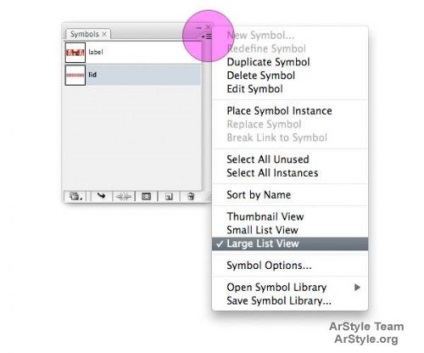
3. lépés.
Most pedig a Vázlat módban (Ctrl + Y, válthat a fő mód és Vázlat), dolgozó vektoros objektumokat, válasszon egy kényelmes módja.
Használják a különböző eszközöket (primitívek, mint a négyzet és kör), hogy felvázolja az alak a kóla. Összehangolják azokat a közepén, de ne aggódj, hogy azok tökéletesen szimmetrikus, fogunk vágni a közepén a létesítmény, és csak a felét használja. Sok megközelítései előállítására formák alkalmazására forgatás hatásokat. Ez a módszer megmutatja, hogyan kell létrehozni a végső alakját, mielőtt alkalmazza a háromdimenziós hatást.
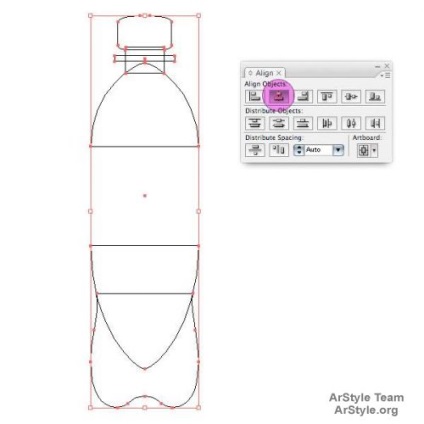
4. lépés.
Használja a Pathfinder eszközöket egyesíteni űrlapot, majd kattintson a Megnyitás kap 1 objektumot.

5. lépés.
Rajzolj egy függőleges vonal metszi a közepén a palackok. Majd igazítsa össze őket a közepén. Most kattintson a Divide gombra. Osztja témánk 2 részből áll. Csoportbontás létesítmény (Tárgyak> Kivétel), és távolítsa el az egyik fele, nem számít, mit. Látni fogod a különbséget a 11. lépésben.
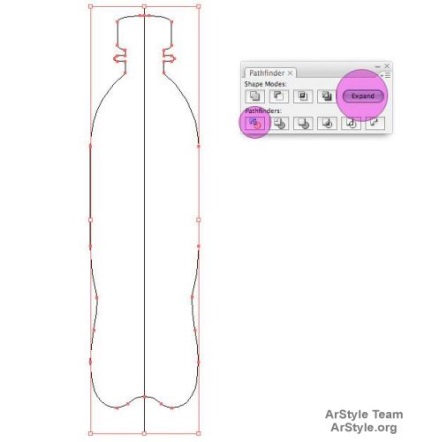
6. lépés.
Most fogjuk megosztani a tárgy vízszintes vonalak. Meg kell osztani a tárgy részekre, így minden terület a palack lehet saját színtulajdonságokkal és az átláthatóság. Kezdjük elválasztó vonal a palack kupakját a palackból, majd felhívni két elválasztó vonalak a címkét a palack. Tedd ezt, amíg úgy tűnik, mint egy kép.
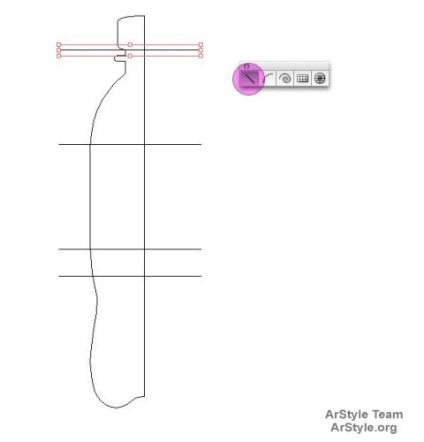
7. lépés.
Mi vissza a szerszámokat Pathfinder. Önnek nem kell összehangolni a vonal, csak válassza ki az oldal minden (Ctrl + A), majd kattintson a Divide. Kattintson kibontása, mint korábban. Ezután felbonthatja a lehetőségeket.
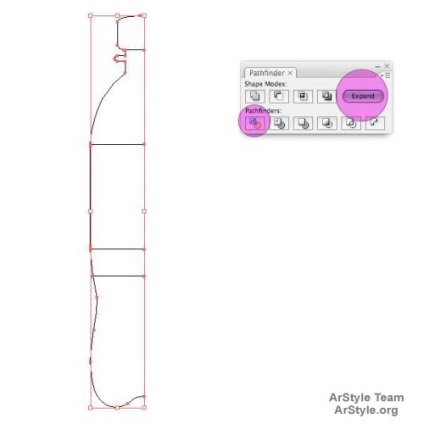
8. lépés.
Használja a Direct Selection Tool, válassza ki a 4 pont széle mentén az objektumot (lásd. A kép). Ezután távolítsa el őket. Kell maradnia szegmentált vektor meghatározó külső széle a fél üveg
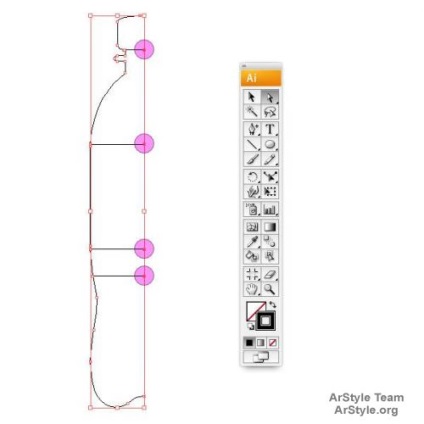
9. lépés.
Ha még mindig dolgozik a Vázlat módban váltani normál (Ctrl + Y), így be tudjuk állítani a színét az egyes részek. Állítsa be a színe mind az öt szakasz a palack, és hagyjuk az alapértelmezett szélessége stroke, hogy 1 px, (a szélessége a löket fogja meghatározni a műanyag vastagsága a palack, játszani vele)
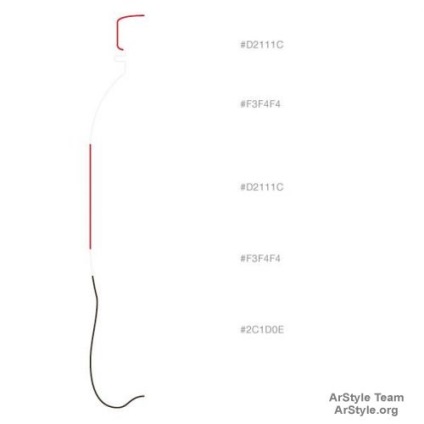
10. lépés.
Jelölje ki az összes szakaszok az üveget, és a csoport azokat (Object> Group). Ez egy egyszerű, de fontos lépés a készítmény a jelentkezési lapot a háromdimenziós hatást. Szeretnénk, ha minden a szakaszok tekintik az egyik egység a hatásokat kell alkalmazni a csoport egészére. Anélkül, egyesíti őket, a hatás a forgatás kellene alkalmazni egyes szakaszok egyenként, ami öt különböző háromdimenziós tárgyakat. Próbáld ki magad!
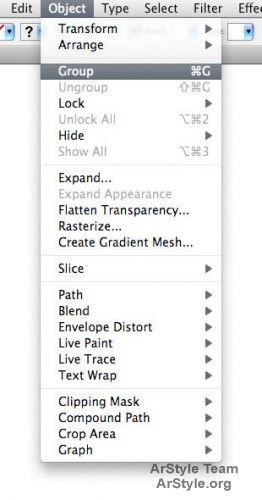
11. lépés.
Most kiemelni a palackot. Ide Hatás> 3D> forog, és kattintson az Előnézet lehetőséget panel. Látni fogod a háromdimenziós modell, amelynek a hatása alkalmazott 360 ° -os elforgatás körül a bal oldalán (ez az alapértelmezett).
5. lépés Emlékszel, amikor két részből kifogást, azt eltávolítjuk a jobb oldalon, így a bal. Ha ezt tette volna, az üveg úgy néz ki, mint én.
Meg kell változtatni a beállításokat, hogy a téma körül forgott a jobb oldalon (lásd. A második kép).
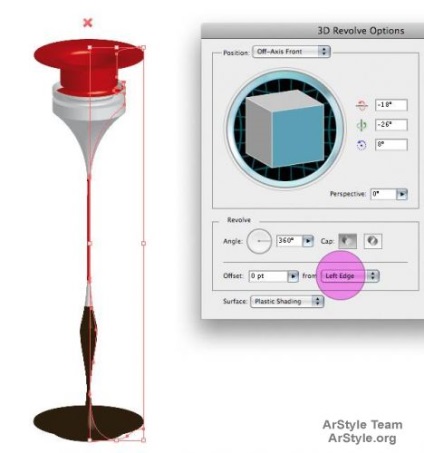
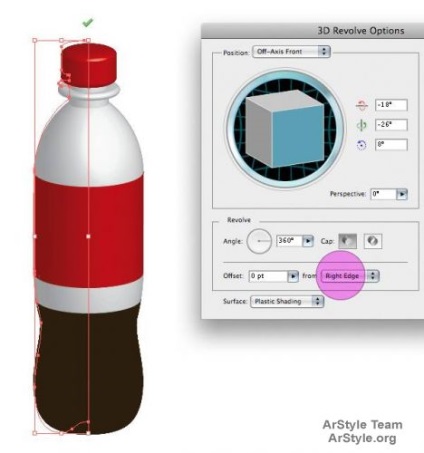
12. lépés.
A lehetőségeket, kattintson a 3D-s térkép forog Art, amely megnyitja a Mapping párbeszéd. Ki kell választani egy felületi alkalmazásának a korábban mentett karakter. Kiválasztásához használja a navigációs nyilak. Annak érdekében, hogy válassza ki a kívánt felületet, hosszabb időt vehet igénybe, csak legyen óvatos, akkor válassza ki a hátoldalon helyett külső tárgyakat.
Kattintson Shade Artwork majd az OK gombra. Lesz visszatér 3D-opció, játszani, szög, kilátás, világítás (vagy több opció), amíg nem elégedett az eredménnyel. Ezután kattintson az OK gombra.
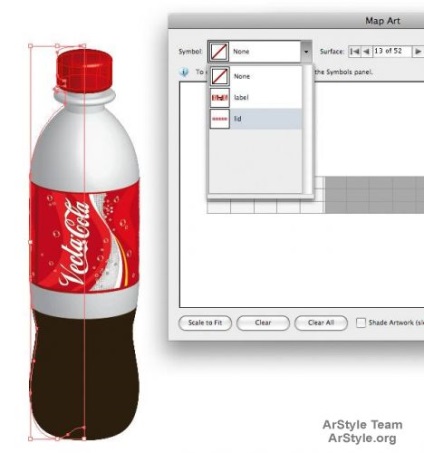
13. lépés.
Most már van egy három dimenziós palack címkéjén és egy kis szerkezetet a fedelet, de a műanyag és a kóla átláthatatlan; meg kell oldani a problémát, az átláthatóság hiánya (a legfontosabb része a képzési program). Számos módja van, ahol lehet elérni. Én először nem a helyes utat, majd mutatja a helyes utat.
1. Jelölje ki az objektumot, és csökkenti a fedettség a Átlátszóság panelen, a teljes objektum elhalványul egyenletesen. Ezen felül, akkor nem is lehet látni a hátsó a tárgy, úgy kell tekinteni, mint egy 2-dimenziós képet. Ez azért van, mert amikor az Illustrator csökkenti az átláthatóságot a háromdimenziós tárgy, egységes egész létesítmény (lásd. Az első kép alul).
2. Ahelyett, elmehetnénk a szétválasztás mértéke eleme a csoport a Rétegek panelen. Azáltal, egyes elemeit a csoport, tudtuk módosítani az átláthatóság, ezért volna el a kívánt eredményt. A helyes megközelítés? Rossz!
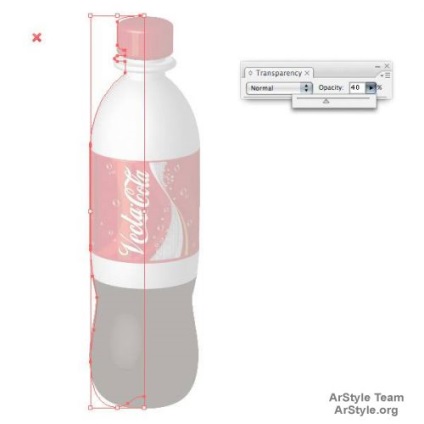
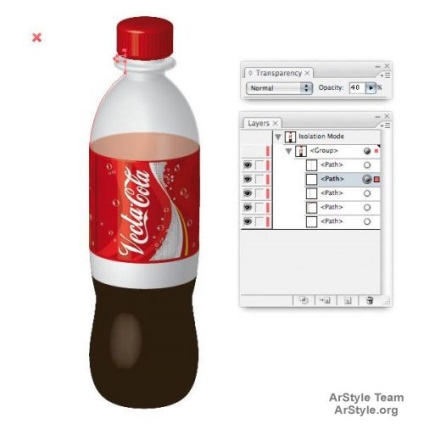
14. lépés.
Technikailag, elértük az eredményt, hogy elértük, de az egyik legjobb módja a nyerő ez a módszer nyilvánvalóan nem nyertek „Gold Star”. Illustrator csökkentette átláthatósága fő tárgya (ebben az esetben az egész csoport), és a már megváltozott tulajdonságainak átláthatóság a csoporton belül. Azonban ez az átláthatóság nem alkalmazzák a 3D hatást.
Tegyük fel, hogy nem volt egy csoport. Ehelyett építettünk egy egykörös vektor, hogy egy egyszerű üveg, és mi is szeretnénk alkalmazni az átláthatóságot. Nem volt egy csoport, hogy kiválassza a alobjektumokból, és mi volna változtatni az átláthatóság egy elem a mi hurok vektor, így kénytelenek leszünk használni egy harmadik helyes módszer.
3. Open Window Panel> Megjelenés és használja a Közvetlen kijelölés eszközzel jelölje ki a részét a vektor az áramkör, az átláthatóság, amit szeretne változtatni. A Megjelenés panelen, akkor a munka elszigetelten tulajdonságaival átláthatóság löket az objektum. Így meg lehet változtatni az átláthatóságot a tulajdonságok csak neki. Nem változik az egy objektumot, és a tulajdonságait a stroke, ami a legalacsonyabb eleme az objektum hierarchia. Garantált átláthatóság!
Csökkentse az átlátszóságát a palack sejtek legfeljebb 40%, és fedjük elemek és címkét akár 60%.
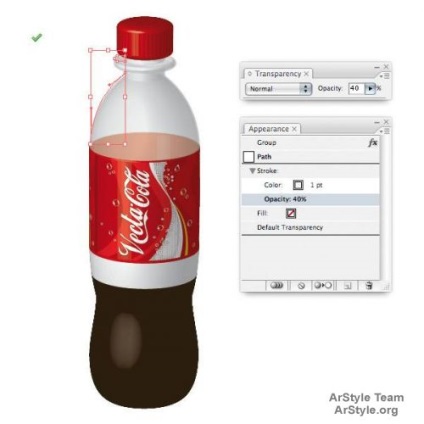
15. lépés.
Ha úgy gondolja, hogy a palack legyen valami állni, és ennek következtében egy árnyék, hogy egy ellipszis és alkalmazni egy függőleges gradiens átmenet a fekete fehér (lásd. Az alábbi képen), és helyezze az üveget. Gyártmány (nagyobb) ellipszis alkalmazni egy radiális gradienst egy 20% fekete fehér.
Akkor kell alkalmazni, hogy ez a két objektum maszk (Ctrl + 7), hogy az objektum vissza az üveget. Sajnos, az Illustrator nem hoz létre olyan környezetet, mind a háromdimenziós programok, így meg kell hamisítani egy árnyék.
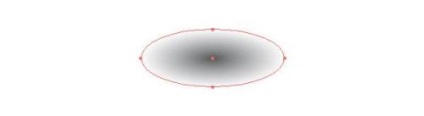
Következtetés.
Most van egy háromdimenziós átlátszó műanyag üveg kólát! Ismétlődő az üveget, ha azt szeretné, hogy valóban azt mutatják, milyen egy „igazi átláthatóság”. Megjegyzés: a távolság egy üveg és egy másik nézőpontból. Felhívjuk figyelmét, hogy a változó a skála a háromdimenziós objektumok (vagy vonásszélesség stb) térképszerkesztéshez képeket 3D hatás (karakterek rajzolása a háromdimenziós tárgy) is meg kell változtatni. Akkor valószínűleg a felületek és módosítsa a számot a karakterek lesznek különböző helyeken.
